Os cadastros fazem parte do “Módulo RH- Folha de Pagamento” aba “Administração de Pessoal”

Cadastro de Tabelas de Cálculo
As tabelas de cálculo são utilizadas na montagem de fórmulas, para cálculo de eventos como INSS, comissão, etc. Permitindo por exemplo, controlar as várias faixas de cobrança de determinado tributo.
Para realizar o cadastro das “Tabelas” clique na opção “Cálculos- Tabelas de Cálculo”
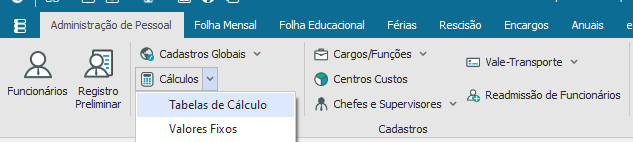
Após selecionar essa opção clique no ícone de “incluir” e preencha os dados do cadastro de acordo com a Tabela de Cálculo que está sendo cadastrada
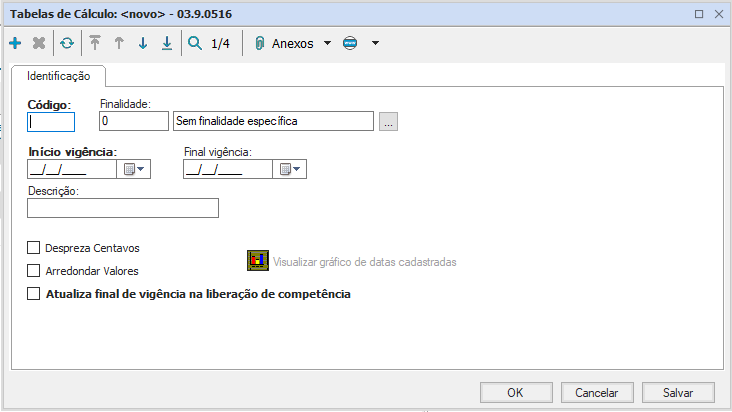
Código: gerado manualmente;
Finalidade: selecione uma finalidade para a tabela de cálculo, conforme as opções:
0 – sem finalidade específica: Tabelas de cálculo criadas com essa finalidade são utilizadas em cálculos de eventos gerais, de acordo com a necessidade do usuário;
1 – INSS São as tabelas que o sistema utiliza para o cálculo do INSS;
2 – IRRF São as tabelas que o sistema utiliza para o cálculo do IRRF;
3 – RRA;
4 – IRRFPL (São as tabelas que o sistema utiliza para o cálculo do IRRF sobre Participação nos Lucros.);
5 – INSS_REFORMA.
Início Vigência: Informe o início da vigência da tabela;
Final Vigência: Informe o final da final da tabela;
Descrição: Nome/descrição da tabela;
Desprezar centavos: Selecionando esta opção serão desprezados os centavos dos valores informados na tabela. Esta opção permite copiar registros de tabelas de uma coligada para outra;
Arredondar valor: Habilitando esta opção, o sistema irá arredondar valores calculados conforme a aplicação das tabelas de Cálculo;
Atualiza final de vigência na liberação da competência: Este parâmetro se destina a permitir que o usuário escolha para cada registro na devida tabela se seu final de vigência deve ser atualizado ou não na liberação de competência.
Importante:
-As tabelas de INSS e IRRF devem ser cadastradas obrigatoriamente;
-Criar uma nova tabela somente se houver alteração nos valores ou alíquotas. Caso contrário o usuário deverá prorrogar a data de termino da vigência.
Após preencher as informações, clique em “OK” para finalizar o cadastro
Cadastro dos Valores Fixos
É o cadastro utilizado para valores de tributos com valores fixos, como salário família, salário mínimo, desconto mínimo de imposto de renda, entre outros. Para realizar o Cadastro dos Valores Fixos, selecione a opção “Cálculos- Valores Fixos”
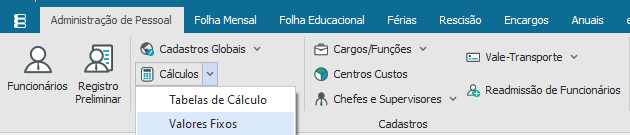
Após selecionar essa opção clique no ícone “incluir” e preencha as informações do cadastro
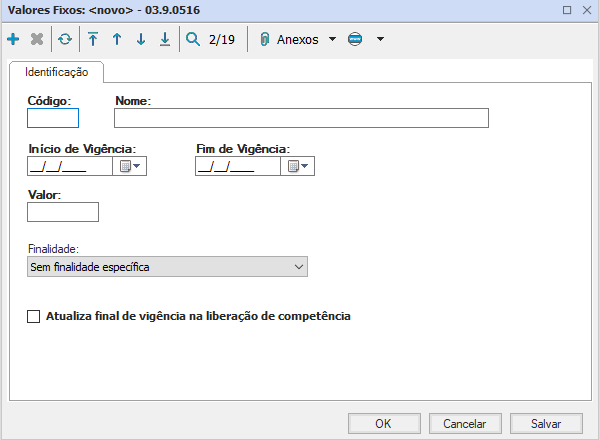
Código: preenchido manualmente;
Nome: escrever o nome do tributo com Valor Fixo;
Início de Vigência: informe o início da vigência do Valor Fixo;
Fim de Vigência: informe o fim da vigência do Valor Fixo;
Valor: informe o valor do valor fixo;
Finalidade: escolha a finalidade do Valor Fixo que está sendo cadastrado;
Atualiza final de vigência na liberação de competência: Este parâmetro se define o final da vigência deve ser atualizado ou não na liberação de competência. Essa atualização ocorre mês a mês
Cadastro do FAP
O cadastro do FAP é feito de duas formas no sistema, a primeira é feita no momento do cadastro de Seções ( Link do Manual), em “Anexos- FAP por Estabelecimento Comercial”.
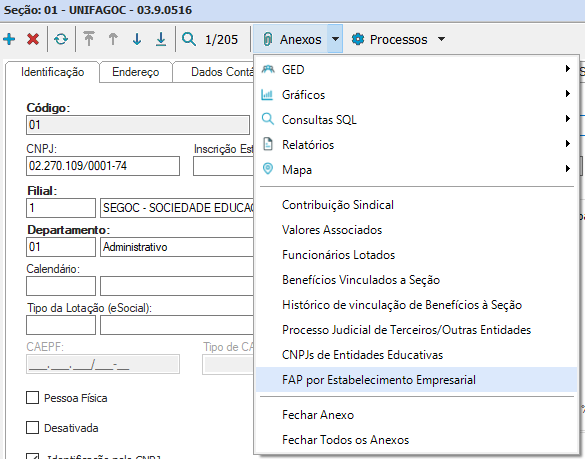
Ao acessar a FAP por Estabelecimento Empresarial, clique em “Incluir” e preencha os dados do cadastro
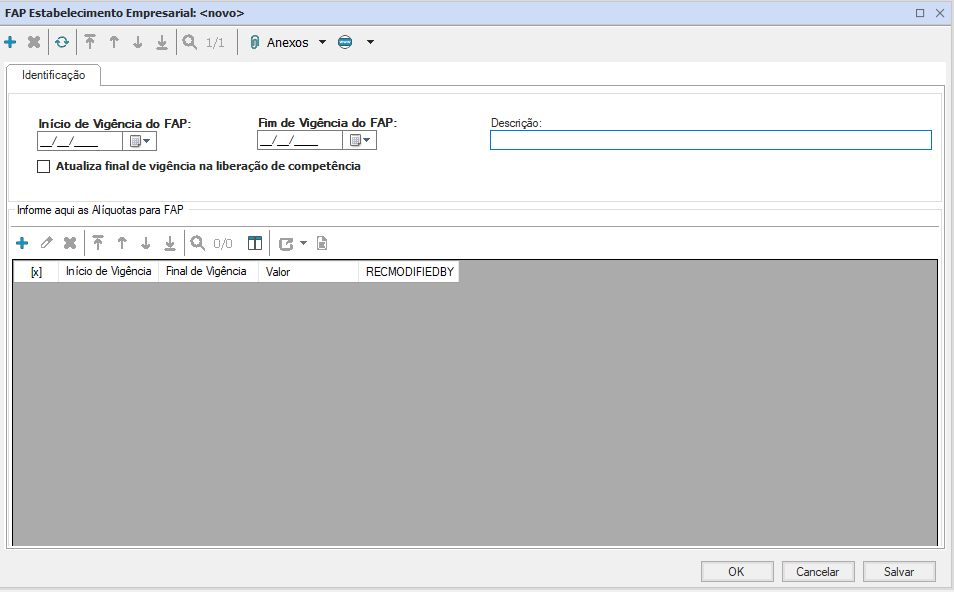
Observação: Quando o Cadastro do FAP é feito através de seção, ele é válido por filial
Após preencher os dados do cadastro clique em “OK”
A segunda forma é feia no cadastro de “Valores Fixos”. Clique em “incluir” no cadastro dos valores fixos e realize o preenchimento das informações colocando a “Finalidade” como “Alíquota FAP”
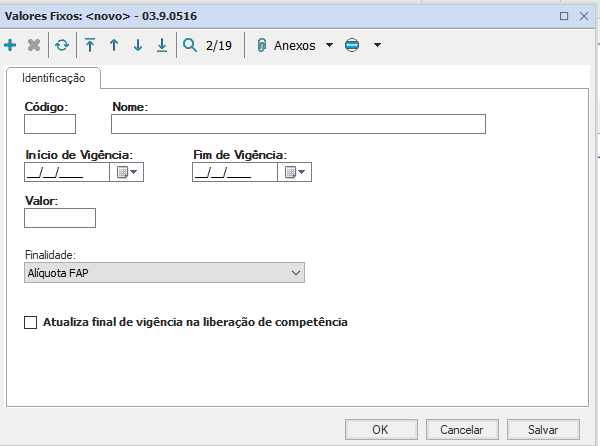
Observação: Quando o cadastro do FAP foi feito através do cadastro de “Valores Fixos”, não terá a separação por filial. Esse cadastro vai valer para toda a empresa
Após preencher os dados clique em “OK” para finalizar o cadastro
